
Само преди няколко седмици научихме любопитна новина. Всеки четвърти човек има фантазии за Кортана и други виртуални асистенти. И докато някои се радват да фантазират за тях, други предпочитат дори да не се приближават.
Ако използвате Windows 10, ще знаете, че виртуалният асистент Cortana е включен като стандарт в операционната система. Но може дори да не знаете какво е това. Или че ви притеснява и не искате да го използвате по никакъв начин. Е, трябва да знаете, че има възможност да деактивирате напълно Cortana в Windows 10 . И определено забравете за него.
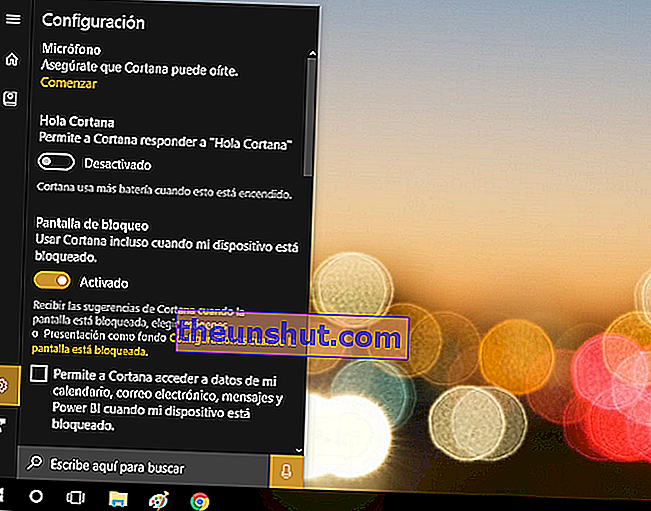
Как да деактивирам Cortana в Windows 10
Както посочихме, личният асистент Cortana се активира по подразбиране в Windows 10 . Основното деактивиране е много лесно. Въпреки че ако не знаете как да го направите, ето инструкциите:
1. Отворете Cortana. Можете да го направите от лентата на задачите в долната част или като потърсите приложението, след като сте натиснали бутона Старт меню.
2. След това кликнете върху опцията Настройки (иконата на зъбно колело).
3. Премахнете отметката от квадратчето, което Cortana може да ви дава предложения, идеи, напомняния, сигнали и т.н.
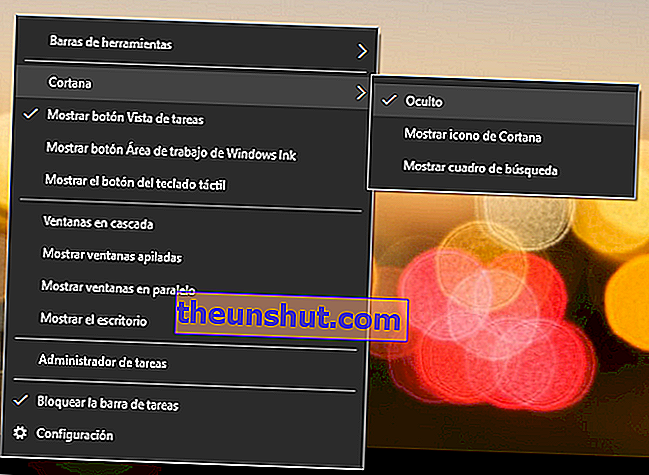
Ако просто искате да премахнете Cortana от лентата на задачите , можете също да направите следното:
1. Друга опция може да бъде просто да деактивирате Cortana от лентата на задачите . И го накарайте да изчезне така. Щракнете с десния бутон върху иконата на Cortana.
2. Изберете Cortana и изберете опцията Hidden . Ще видите, че иконата изчезва и имате повече място за съхранение на други приложения, които също ви интересуват.
Как да изключите Cortana напълно
Но деактивирането на Cortana напълно от Windows 10 не е толкова лесно. Много потребители може да са доволни от първата опция за временно деактивиране на съветника. Въпреки това, тези, които са загрижени за поверителността (и се съмняват в вида на информацията, която Кортана може да съхранява за тях) или не искат да носят толкова тежка програма, винаги ще имат възможност да я деактивират изцяло.
Имайте предвид, че търсенията, които извършваме (независимо дали чрез текст или с гласови инструкции), винаги се изпращат на Microsoft. Целта е да се предостави на Redmond повече информация, за да бъде по-точен в своите прогнози и действия .
Освен това за много потребители тази програма може да заема ценно място , което биха могли да използват за други по-полезни инструменти.
Но внимавайте. Не бихме препоръчали никога да не извършвате това действие, ако нямаме технически познания. Всяка грешка може да развали правилното функциониране на операционната система . Въпреки това и докато го правите на свой риск, за да деактивирате напълно Cortana, трябва да направите следното:
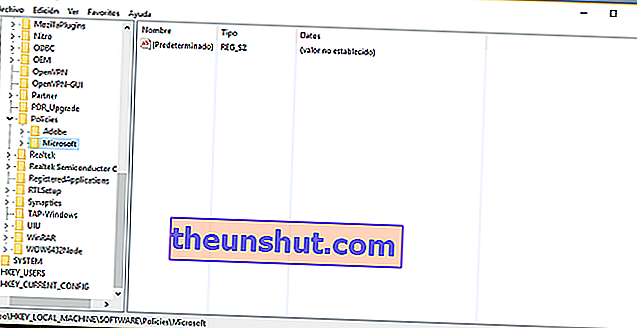
1. Първо кликнете върху бутона за стартиране и напишете „regedit“ . Когато сте вътре, отворете тази подпапка HKEY_LOCAL_MACHINE \ SOFTWARE \ Policies \ Microsoft \ Windows \ WcmSvc
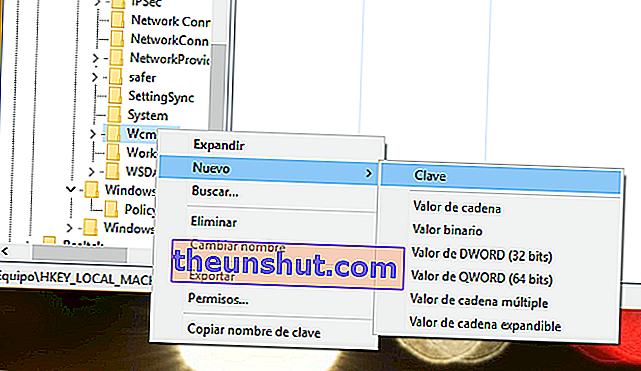
2. Ако видите, че тази папка липсва, ще трябва да я добавите сами. Щракнете с десния бутон на мишката и изберете New, изберете Password и го кръстете WindowsSearch .
3. Следващото нещо, което ще трябва да направите, е да кликнете отново (след като сте избрали папката WindowsSearch) и да изберете New. В този случай освен това ще трябва да щракнете и върху опцията DWORD (32 бита). Поставете това име: AllowCortana . Стойността винаги трябва да бъде 0.
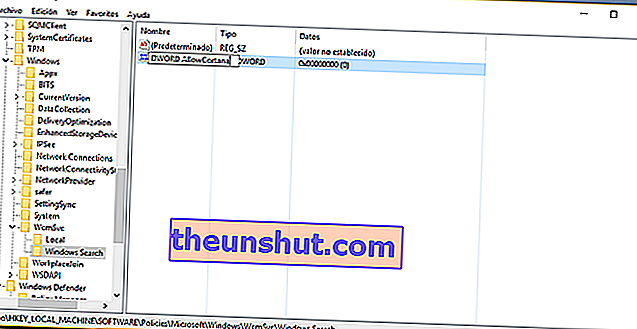
4. И накрая, просто трябва да рестартирате компютъра си . Cortana вече ще бъде деактивирана за постоянно.
По принцип, когато премахнете Cortana, цялата информация, която асистентът събира от нас, за да ни предостави своята услуга, също ще бъде отхвърлена.
